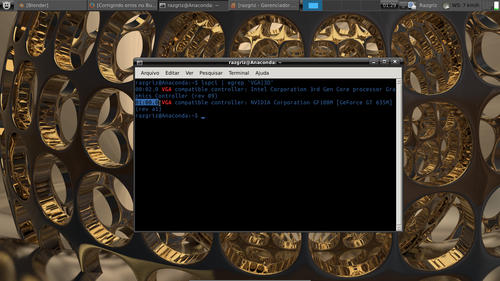Bumblebee - Erro em distribuições Debian-like pós upgrade [Resolvido]
Publicado por Guilherme RazGriz em 23/07/2014
[ Hits: 3.400 ]
Blog: http://razgrizbox.tumblr.com
Bumblebee - Erro em distribuições Debian-like pós upgrade [Resolvido]
O erro exato para o qual este documento foi criado, pode ser visto abaixo:
[ERROR]Cannot access secondary GPU - error: [XORG] (EE) NVIDIA(0):
Failed to initialize the NVIDIA GPU at PCI:1:0:0.
Vamos começar atualizando o driver da NVidia:
sudo apt-get install nvidia-331-updates
Depois, vamos instalar o PPA-Purge e removendo o PPA do Bumblebee:
sudo apt-get install ppa-purge
sudo apt-get purge bbswitch-dkms bumblebee-nvidia
Muito bem, vamos agora instalar o pacote Linux Headers Genérico. Normalmente, ele já estará instalado em sua distribuição, porém, em alguns casos, isto se faz necessário:
sudo apt-get install linux-headers-generic
Agora, vamos finalizar reinstalando o Bumblebee:
sudo apt-get install bbswitch-dkms bumblebee-nvidia
Daí, basta testar com algo simples, como o glxgears:
optirun glxgears
Nota: o erro acima também pode ser corrigido alterando-se manualmente o arquivo de configuração da NVidia no Bumblebee da seguinte forma:
1. Primeiro, vamos ver onde se encontra nossa placa de vídeo e verificar o PCI alocado para a mesma:
lspci | egrep 'VGA|3D'
No caso, temos no meu terminal:
01:00.0 VGA compatible controller:
NVIDIA Corporation GF108M [GeForce GT 635M] (rev a1)
Então, pelo erro, sabemos que o valor informado é: NVIDIA GPU at PCI:1:0:0.
E precisamos alterar o PCI para: 01:00.0
2. Particularmente, gosto de usar o GEdit em situações assim:
sudo gedit /etc/bumblebee/xorg.conf.nvidia
3. Depois de corrigir o problema, você precisará reiniciar o seu sistema e aí pode testar no terminal com o glxgears. =]
optirun glxgears
Sendo que ambas as soluções resolvem o problema, porém, a primeira é mais indicada para quem utiliza Ubuntu e trocou recentemente da versão 13.10 para a 14.04.
Boas renderizações (caso você use o Blender ou jogue muito) e até a próxima! =]
Listando informações sobre o hardware com o comando dmidecode através da tabela DMI.
Suporte a NVIDIA Optimus no Linux com Ironhide
Resfriamento do laptop Acer 3050-1317 no Debian 4-r04 AMD64 bits
Problemas com a resolução do monitor na instalação Red Hat 9
Ligar e desligar touchpad no XFCE usando input-libinput
Nenhum comentário foi encontrado.
Patrocínio
Destaques
Atenção a quem posta conteúdo de dicas, scripts e tal (1)
Artigos
Manutenção de sistemas Linux Debian e derivados com apt-get, apt, aptitude e dpkg
Melhorando o tempo de boot do Fedora e outras distribuições
Como instalar as extensões Dash To Dock e Hide Top Bar no Gnome 45/46
Dicas
Como Atualizar Fedora 39 para 40
Instalar Google Chrome no Debian e derivados
Consertando o erro do Sushi e Wayland no Opensuse Leap 15
Instalar a última versão do PostgreSQL no Lunix mantendo atualizado
Flathub na sua distribuição Linux e comandos básicos de gerenciamento
Tópicos
erro ao clonar repo github (1)
Quais Shell Scripts vocês usam? (15)
Como adicionar módulo de saúde da bateria dos notebooks Acer ao kernel... (22)
Top 10 do mês
-

Xerxes
1° lugar - 72.053 pts -

Fábio Berbert de Paula
2° lugar - 57.524 pts -

Clodoaldo Santos
3° lugar - 45.336 pts -

Buckminster
4° lugar - 26.383 pts -

Sidnei Serra
5° lugar - 26.200 pts -

Daniel Lara Souza
6° lugar - 17.626 pts -

Mauricio Ferrari
7° lugar - 17.227 pts -

Alberto Federman Neto.
8° lugar - 17.163 pts -

Diego Mendes Rodrigues
9° lugar - 15.282 pts -

edps
10° lugar - 14.516 pts
Scripts
[Shell Script] Script para desinstalar pacotes desnecessários no OpenSuse
[Shell Script] Script para criar certificados de forma automatizada no OpenVpn
[Shell Script] Conversor de vídeo com opção de legenda
[C/C++] BRT - Bulk Renaming Tool
[Shell Script] Criação de Usuarios , Grupo e instalação do servidor de arquivos samba